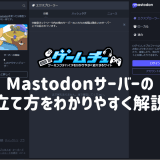こんにちは!マイクラ大好きマクリンです。
Minecraft(マイクラ)で遊ぶなら、親しい友人たちとDiscordなどでおしゃべりしながら資材集めやダンジョン攻略を楽しみたいと思う人は多いでしょう。
マイクラ公式の「Realms」を利用するのもいいですが、一緒に遊べる友人が10人までのうえModも使えないので、ゲームの自由度を優先するならマイクラサーバーを自分で立てるのがおすすめです。
そんなとき、どこにサーバーを立てればベストなのか判断できなかったり、サーバー構築に難しさを感じていたりする人もいるのではないでしょうか。
でも安心を!「Xserver VPS」ならマイクラサーバーをだれでも簡単に立てられます!
そこで本記事では、Xserver VPSでマイクラサーバーを立てる方法をわかりやすく解説します。
目次(気になる項目をクリック)
Xserver VPSとは?
「Xserver VPS」は、国内シェアNo.1をほこるエックスサーバーが提供するVPSサービスです。
VPSは仮想専用サーバーのため、ユーザーとアプリケーションを共有するレンタルサーバーと違い、ほかのユーザーからの影響を受けにくい点が大きなメリットです。
他社より高いパフォーマンスが売りのXserver VPSは、キャンペーンを利用すれば月額換算で500円程度から始められるうえ、ブログやゲームサーバーなど多種多様な用途で利用できます。
世界中で人気の高いマイクラのサポートはとくに厚く、サーバー構築から設定まで、黒い画面でのコマンド操作は一切不要です。
ウェブブラウザによる操作のみですべて完結できるので、初心者でも安心して利用できます!
マイクラサーバーを気軽に構築したい初心者にピッタリなサービス、それがXserver VPSです。
Xserver for Gameとの違い
エックスサーバーは、Xserver VPSの類似サービスとして「Xserver for Game」も提供しています。
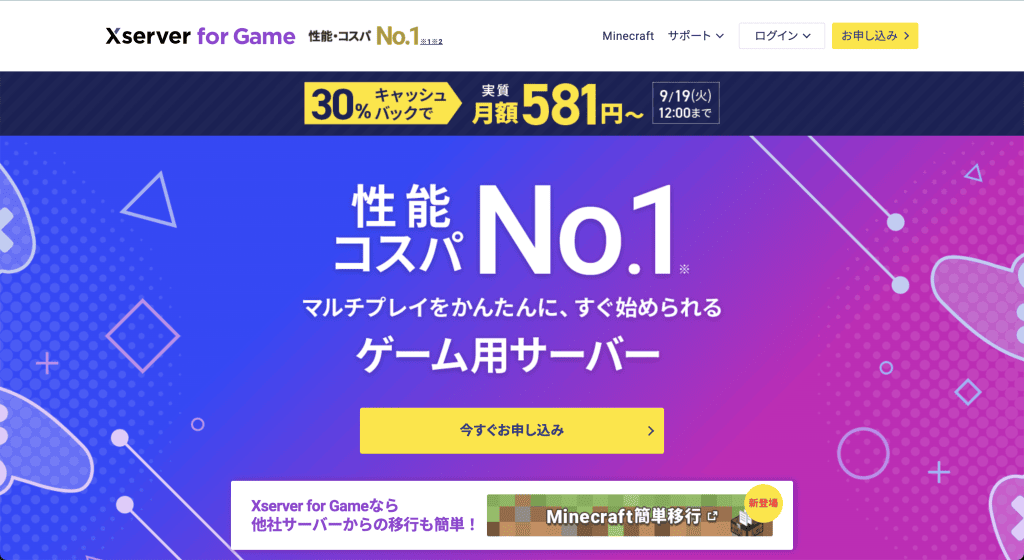
いずれもVPSサービスで、サーバースペックや価格は一緒ですが、以下の点がXserver VPSと異なります。
- ゲームサーバーに特化したVPSサービス(WordPressなどは利用できない)
- マイクラの場合、他社サーバーから簡単に移行できるツールがある
マイクラのMODサーバーの対応はXserver for Gameのほうが早かったので、最新ゲームや最新バージョンの対応はXserver for Gameが優先される可能性があります。
ゲームサーバー以外の用途を考えていない人は、Xserver for Gameを利用するほうがいいかもしれません。
入り口は異なりますが、契約方法や使い方はXserver VPSと同じです!
Xserver VPSでマイクラサーバーを立てるメリット
Xserver VPSでマイクラサーバーを立てるメリットを5つ紹介します。
- サーバーの性能と信頼性が抜群
- 知識不要でマルチプレイ環境を作れる
- マインクラフトマネージャーで設定を簡単に変更できる
- サーバーの保守作業を最小限に抑えられる
- マイクラのMODサーバーも簡単に構築できる
サーバーの性能と信頼性が抜群
Xserver VPSでマイクラサーバーを立てる一番のメリットは、性能と信頼性です。
サーバーの性能が悪いとマイクラサーバーの動作が不安定になり、ゲーム中にラグが頻繁に発生するなど、満足に楽しめない可能性があります。
しかし、高性能のCPUと高速なSSDを採用しているXserver VPSなら、利用人数にあわせたメモリ選びさえすればサーバーの動作が不安定になることはありません。
ネットワーク環境も国内最大級のバックボーン回線に直結しているので安心です。
さらに、エックスサーバーでは現在240万以上のサイトが運用中で、国内シェアはNo.1といわれています(エックスサーバー調べ)。
これだけ多くのサイトで利用されているのは、サービスや運営に対する信頼性の高さにほかなりません。
知識不要でマルチプレイ環境を作れる
自宅のPCにマイクラサーバーを構築する場合やレンタルサーバーによっては、黒い画面でコマンドを実行する必要があります。
コマンド操作は慣れていないPC初心者には理解が難しいうえ、サーバー構築の過程で問題が発生すると対応しきれないことがあります。
慣れている人でも、対処に時間を要するケースがあるのです…!
その点Xserver VPSであれば、マイクラ専用のイメージが用意されているので、サーバー構築知識がなくてもマルチプレイ環境を簡単に構築可能です。
黒い画面でのコマンド操作は一切不要で、Chromeなどのウェブブラウザ上からの操作ですべてを完結できます。
構築後もPCやネットワークの特別な知識を必要としないので、Java版・統合版のどちらでも、マイクラサーバーを構築するならXserver VPSが断然おすすめです。
マインクラフトマネージャーで設定を簡単に変更できる
Xserver VPSはマイクラサーバー構築の容易さにくわえ、構築後のゲーム設定も簡単にできる点がメリットです。
「マインクラフトマネージャー」という、マイクラのさまざまな設定をウェブブラウザ上でできるツールが用意されています。
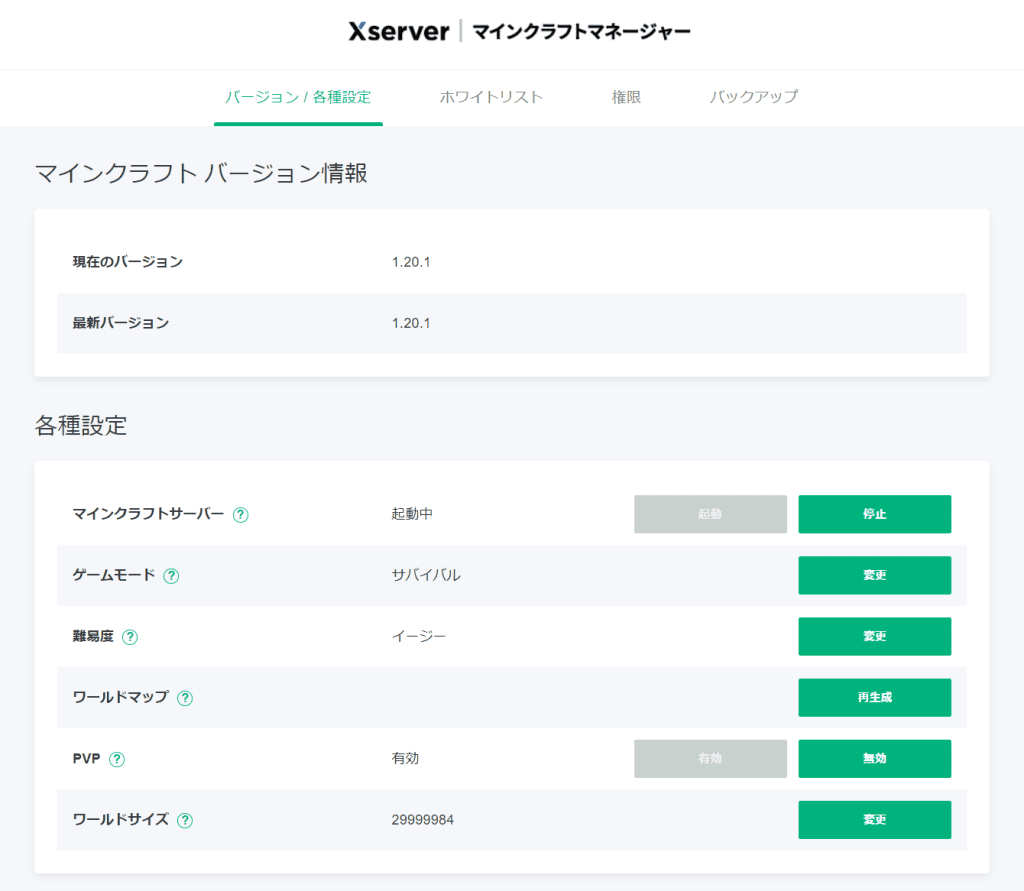
黒い画面での設定ファイルの編集や、ローカル上で編集した設定ファイルをサーバーにアップロードするなどの面倒な作業は一切必要なしです。
マイクラのゲーム設定を直感的に変更できるので、サーバー運営が初めての人でも安心です。
サーバーの保守作業を最小限に抑えられる
自宅のPCでサーバーを構築する場合、以下のような保守作業が必要になります。
- マイクラのバージョンアップ
- マイクラのゲーム設定の変更
- サーバーにインストールされているOSやアプリケーションのバージョンアップ
- サーバーダウンや障害発生時の対応
- 悪意あるユーザーからの侵入や妨害を防ぐための対策
セキュリティ観点の保守作業はとくに重要で、適切に対策をしないとサーバーが抱えている隙をつき、最悪の場合、悪意あるユーザーにPCを乗っ取られてしまう危険性があります。
一方Xserver VPSでマイクラサーバーを立てた場合、保守作業のうち対応が必要なものはマイクラのバージョンアップとゲーム設定の変更くらいです。
サーバーがダウンしたときに起動状況を確認する必要はあるものの、サーバー障害で対応するのはVPSサービスを運営しているエックスサーバー側の役割です。
保守作業をマイクラサーバーのバージョンアップとゲーム設定に限定できるので、サーバー管理者としての負担は減り、親しい友人たちとマイクラで遊ぶことに集中できます。
マイクラのMODサーバーも簡単に構築できる
マイクラをやりこんでいる人なら、MODにもこだわりたいでしょう。
Minecraft公式の「Realms」でも、月額料金のみでマルチプレイ環境を楽しめますが、MODを利用できない点が残念なところです。
その点Xserver VPSであれば、MODサーバーも通常のマルチサーバー同様の方法で簡単に構築できます。
Xserver VPSではMODローダーのForge最新バージョンに対応しているので、導入したい人は検討してみてください。
「Xserver VPS」ならMODサーバーの構築も簡単にできちゃいます!
Xserver VPSでマイクラサーバーを立てる際の注意点
Xserver VPSでマイクラサーバーを立てる際には、3つの注意点があります。
サーバースペックは人数にあわせて選ぶ
サーバースペック、とくにメモリは利用人数にあわせて選ぶ必要があります。
利用人数に最適なメモリを選ばないと、サーバーの動作が不安定になり、最悪のケースではサーバーが突然ダウンすることもあります。
プランごとの推奨人数を表にまとめたので、契約時の参考にしてみてください。
| メモリ | 2GB | 4GB | 8GB | 16GB |
|---|---|---|---|---|
| CPU | 3Core | 4Core | 6Core | 8Core |
| SSD | 50GB | 100GB | 100GB | 100GB |
| 利用人数 | 4人以下 | 5~10人以下 | 11~20人以下 | 20人以上 |
コンソール(黒い画面)とマインクラフトマネージャーのログイン情報は異なる
Xserver VPSを初めて契約したときに間違えやすいのがログイン情報です。
ログイン情報には以下の3種類があります。
| ログイン情報 | ユーザー名 | 説明 |
|---|---|---|
| Xserver VPSアカウント | 契約時のメールアドレス | Xserver VPSサービスの利用で必要 |
| VPSパネルアカウント | root | VPSパネルやコンソール(黒い画面)の利用時に必要で、契約時に自分で設定する |
| マインクラフトマネージャーアカウント | root | マインクラフトマネージャーの利用で必要だが、パスワードは自動で設定されてメールで通知される |
それぞれでパスワードが異なり、とくに間違えやすいのがVPSパネルとマインクラフトマネージャーです。
どちらもユーザー名が同じ「root」のうえ、マインクラフトマネージャーのパスワードはメールで通知されるので、しばらく気づかない可能性があります。
最初は契約時のパスワードだと思い込み、何度もログインに失敗したことが…
VPSパネルはXserver VPSにログインしていれば必要ありませんが、VPSパネルからコンソールを開いてサーバーにログインするときは、専用のユーザー名とパスワードの入力が必要です。
また、マインクラフトマネージャーは起動時にユーザー名とパスワードを尋ねられるので、VPSパネルのログイン情報を入力しないように注意しましょう。
サーバーとクライアントのバージョンを合わせる
マイクラでは、サーバーとクライアントで「バージョン」が一致していないとサーバーに接続不可能です。
構築したマイクラサーバーのバージョンを利用者に周知し、クライアント側のバージョンをあわせてもらいましょう。
また、マイクラには「Java版」と「統合版」の2つのエディションが存在するものの、クロスプレイには対応していません。
「Java版」と「統合版」のどちらにするかは利用者の環境次第なので、契約前に利用者間で話しあって決めておくといいでしょう。
Xserver VPSでマイクラサーバーを立てる手順と使い方
Xserver VPSを利用し、マイクラサーバーを立てる方法について解説していきます。
XserverVPSのアカウントを作成する
「Xserver VPS」にアクセスし「今すぐお申込み」をクリックします。
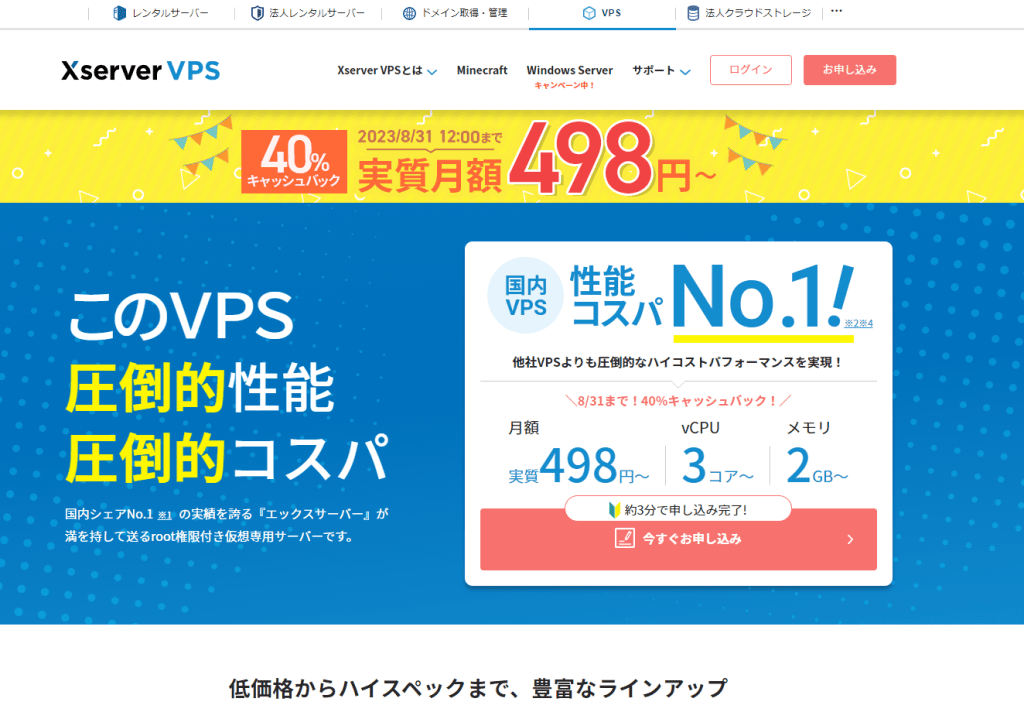
Xserver VPSを初めて利用する人は「すぐにスタート!新規お申込み」からアカウントを作成します。
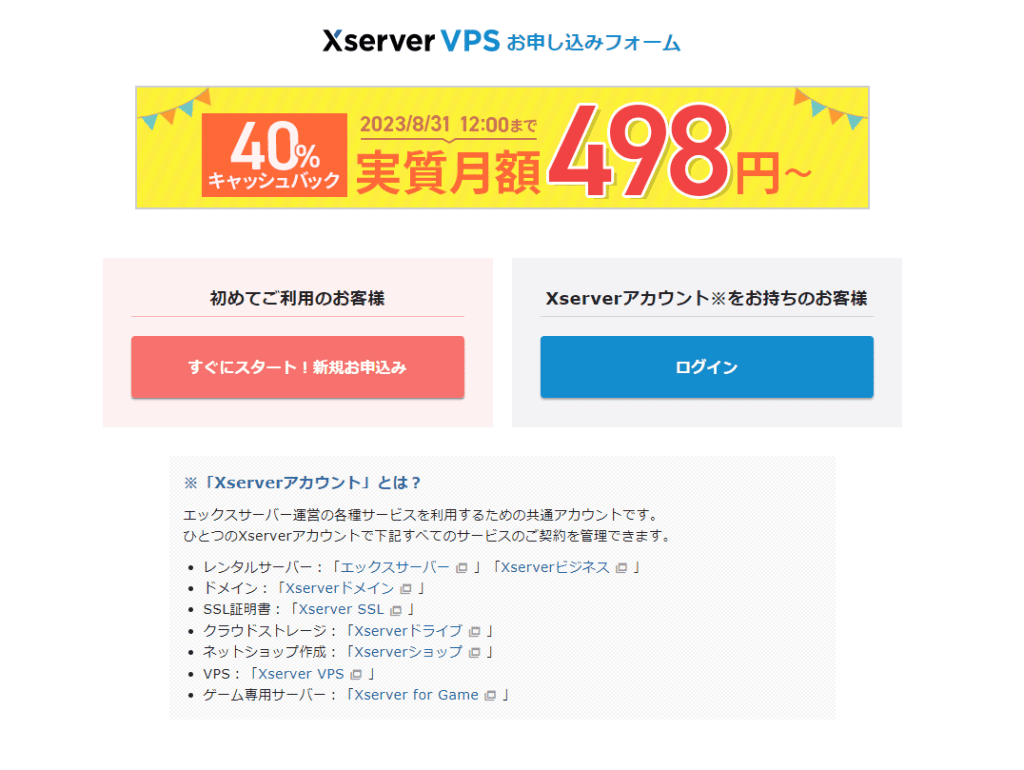
アカウントをすでに持っている人は「ログイン」ボタンからログインしてください。
アカウント作成にはメールアドレスとパスワードにくわえ、個人情報の入力が必要なので、必須項目をすべて入力して「次へ進む」をクリックしましょう。
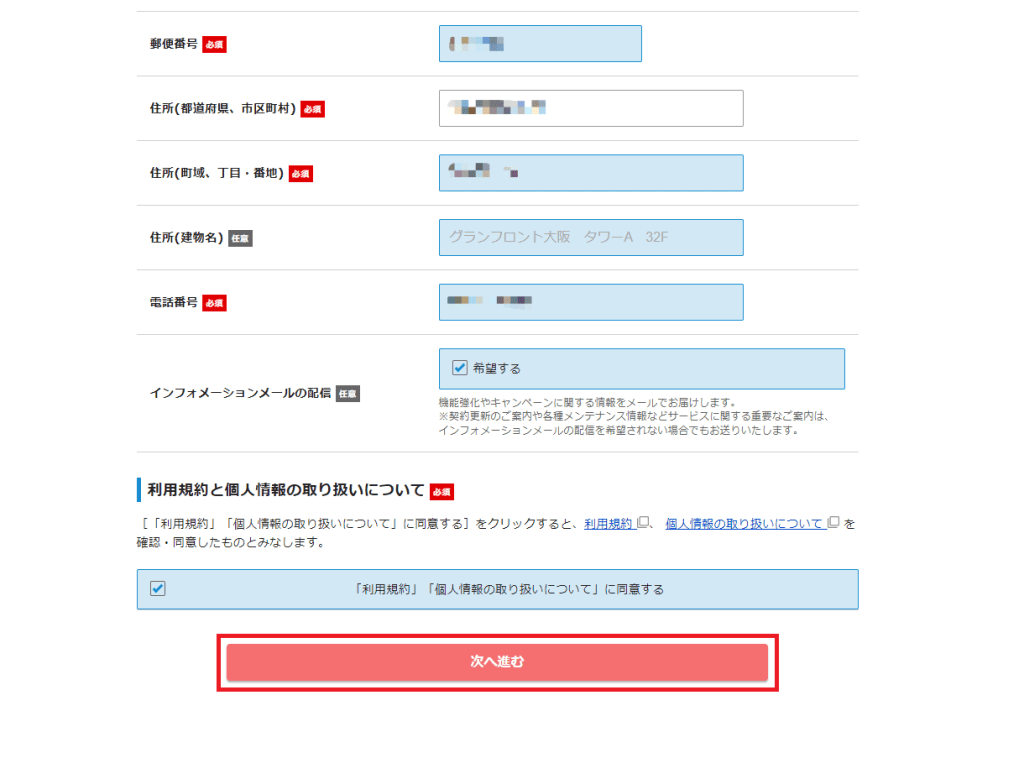
アカウント作成に必要な項目を入力すると、登録したメールアドレスに「認証コード」が届くのでメモしてください。
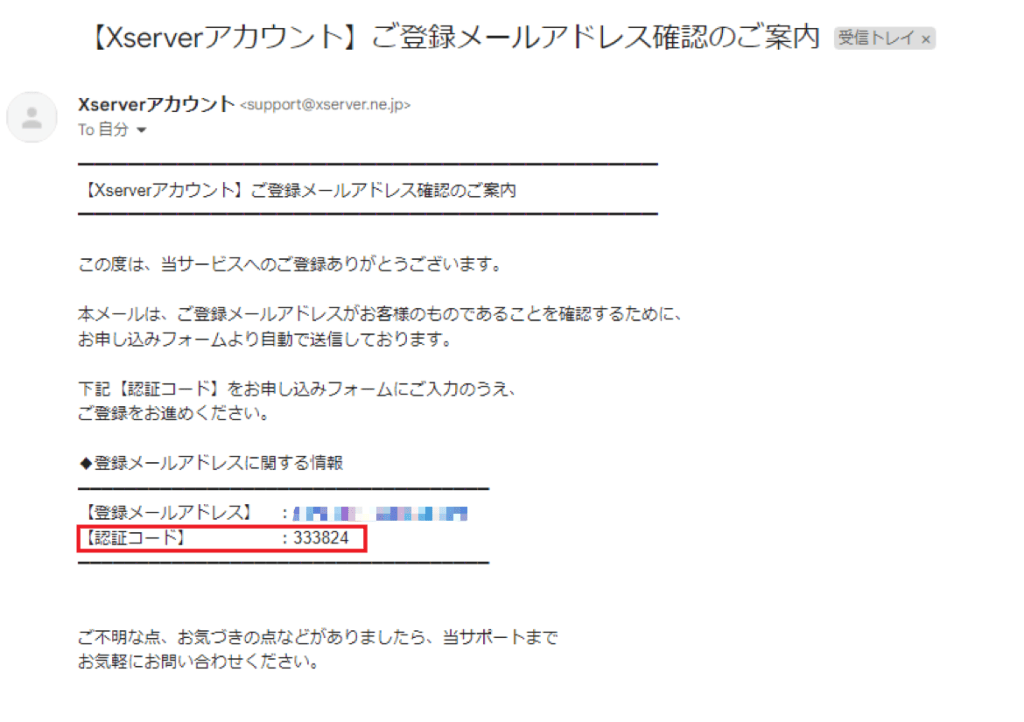
メールに届いた認証コードを「確認コード」欄に入力し、次へ進みましょう。
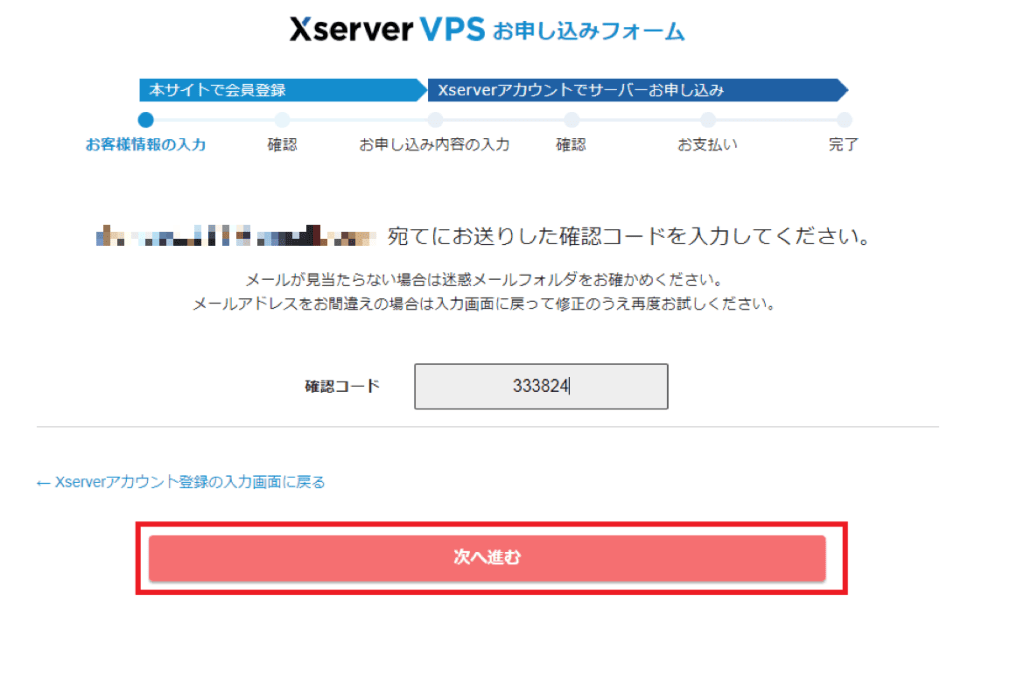
申込内容に誤りがなければ「電話認証」へ進みます。
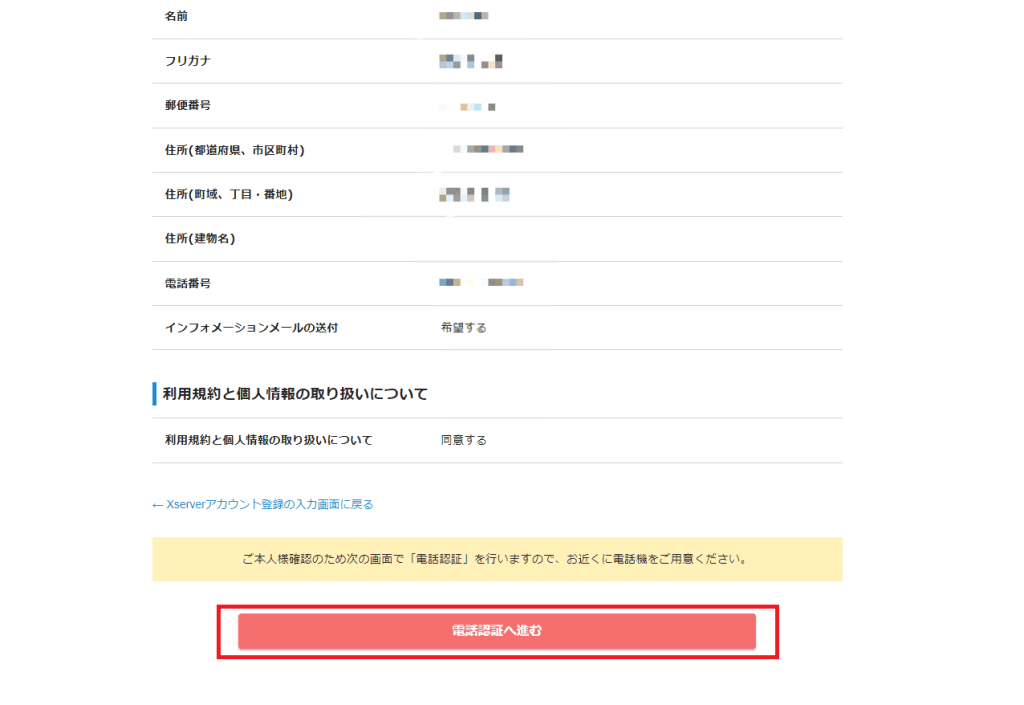
スマホなど連絡がすぐにとれる電話番号を入力し「認証コードを取得する」をクリックします。
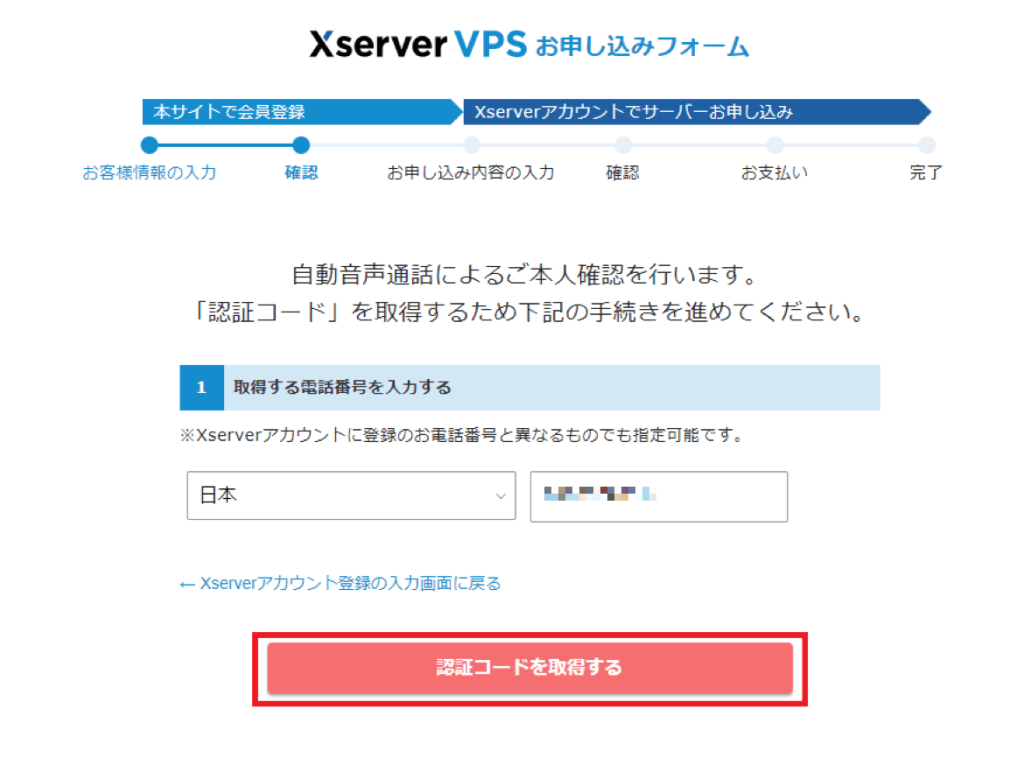
Xserverから電話がすぐにかかってくるので応答してください。
自動音声案内で教えてもらう認証コードを入力し「認証してサーバー申し込みに進む」をクリックします。
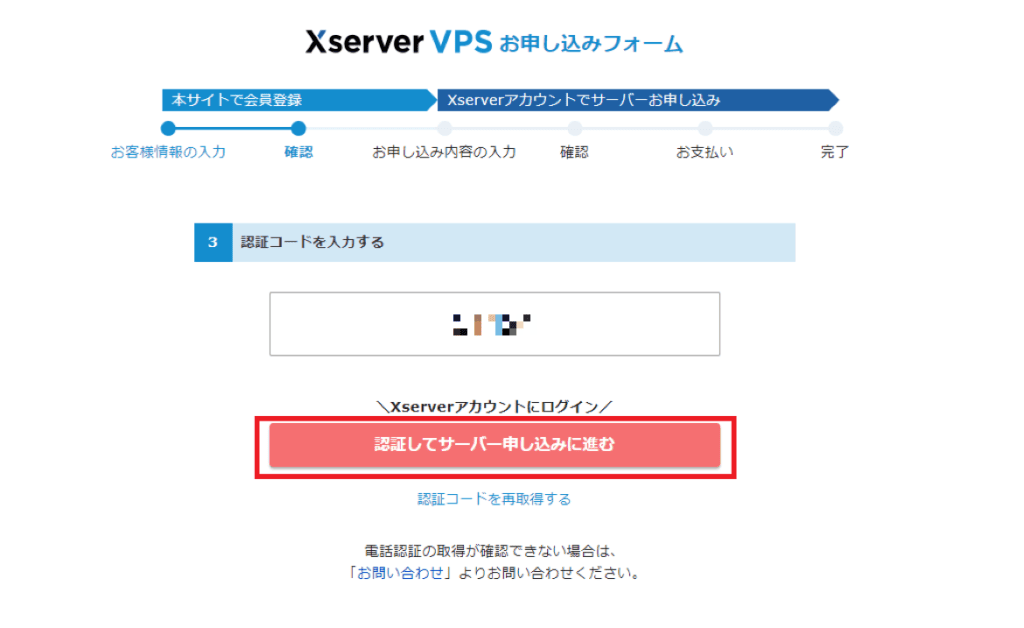
認証に成功するとアカウント作成は完了し、申し込みプランの手続きに入ります。
プランを選択する
アカウント作成の完了後は、サーバー名を入力してVPSのプランを選択します。
サーバー名は自由につけられますが、後から見てもどんな役割のサーバーか伝わる名前にしておくのがおすすめです。
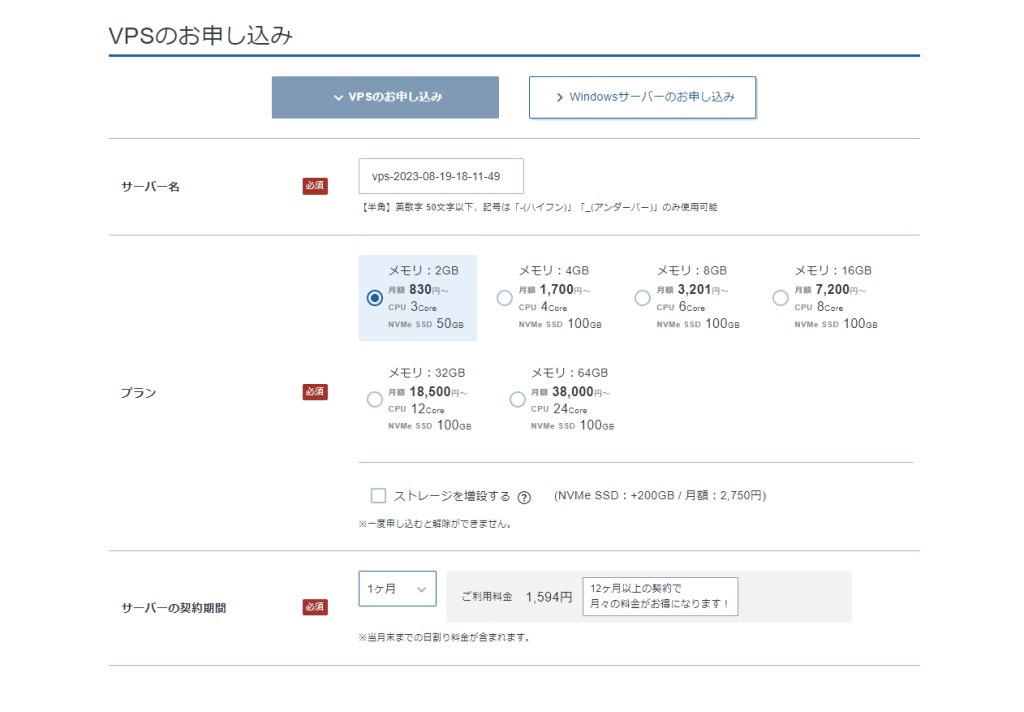
どのプランにするかは注意点で説明したとおり、利用人数にあわせて選んでください。
利用人数が今後増える可能性があるなら、余裕を持ったスペックで契約しましょう!
ただしプラン変更は契約後も可能なので、利用者の増加などでスペックの不足を感じたら、プラン変更やストレージの増設を検討してみてください。
契約期間は1ヶ月・12か月・24ヶ月・36ヶ月から選べ、期間が長いほどオトクになる料金システムです。
1ヶ月プランの場合、8ヶ月以上の利用から12ヶ月契約の料金を超えてしまうので、12ヶ月以上の期間で契約するのがおすすめです。
プランを選択したら、インストールするアプリケーションを選びましょう。
このとき「Minecraft(統合版)」と「Minecraft(Java版)」のどちらかを必ず選んでください(ここではJava版を選択)。
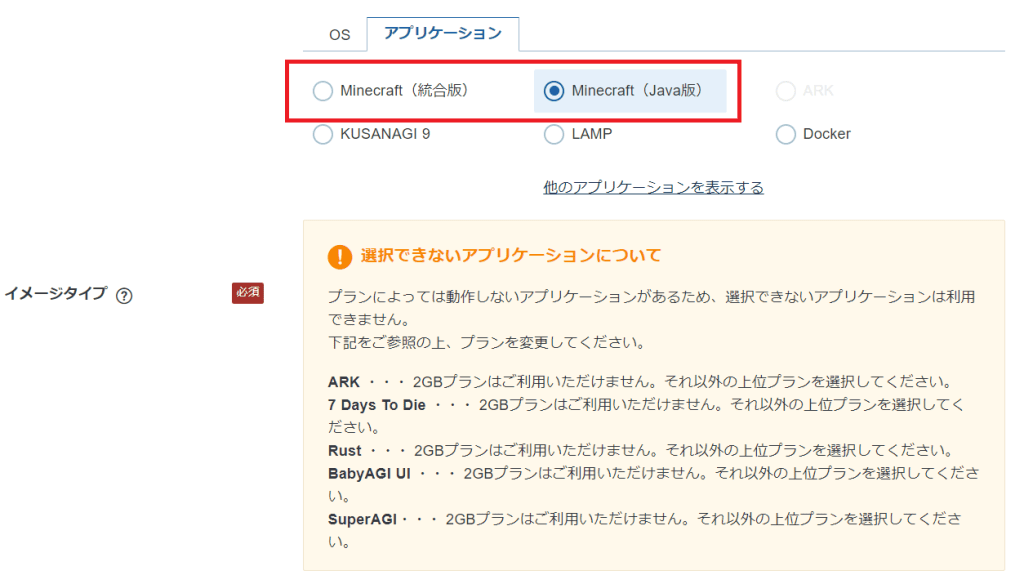
アプリケーションを選んだら下のほうに移動し、rootパスワードを入力します。
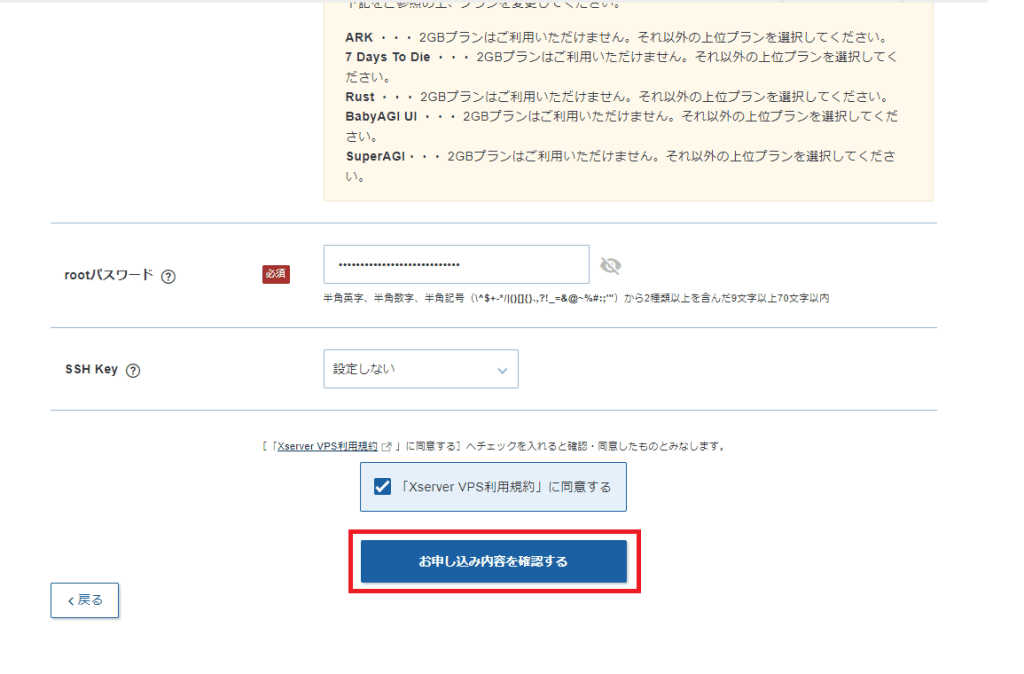
rootパスワードは、サーバーにコンソールでログインする際に必要なので、必ずメモなどで控えておきましょう。
また、SSH Keyは設定しなくても問題ないので、デフォルト状態の「設定しない」のままでOKです。
入力が完了したら規約同意をチェックし「お申込内容を確認する」をクリックします。
入力内容に誤りがなければ「お支払いへ進む」で支払い手続きに進みましょう。
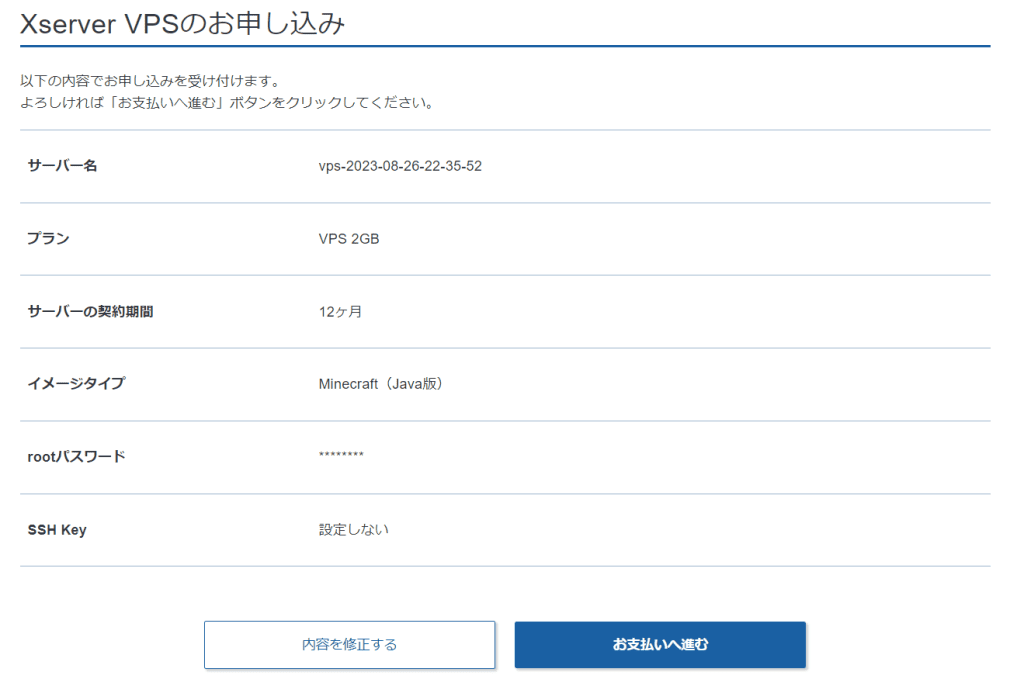
お支払い方法を登録する
お支払方法を以下の中から選択します。
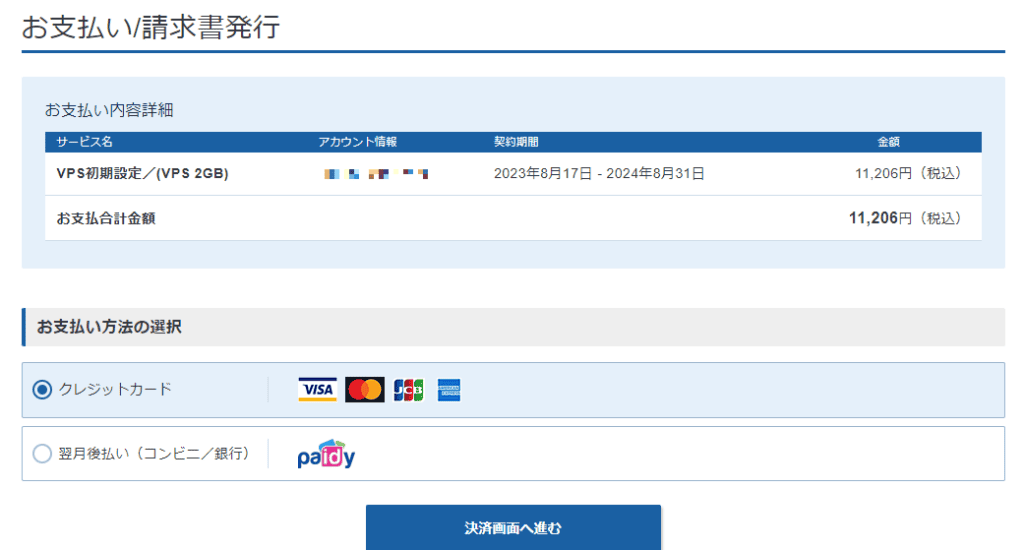
残金不足などでサーバーの稼働が停止する恐れのないクレジットカードがおすすめです。
学生でクレカを持っていない場合などは、翌月後払いのペイディを利用するといいでしょう。
支払い情報を入力したら「支払いする」をクリックします。
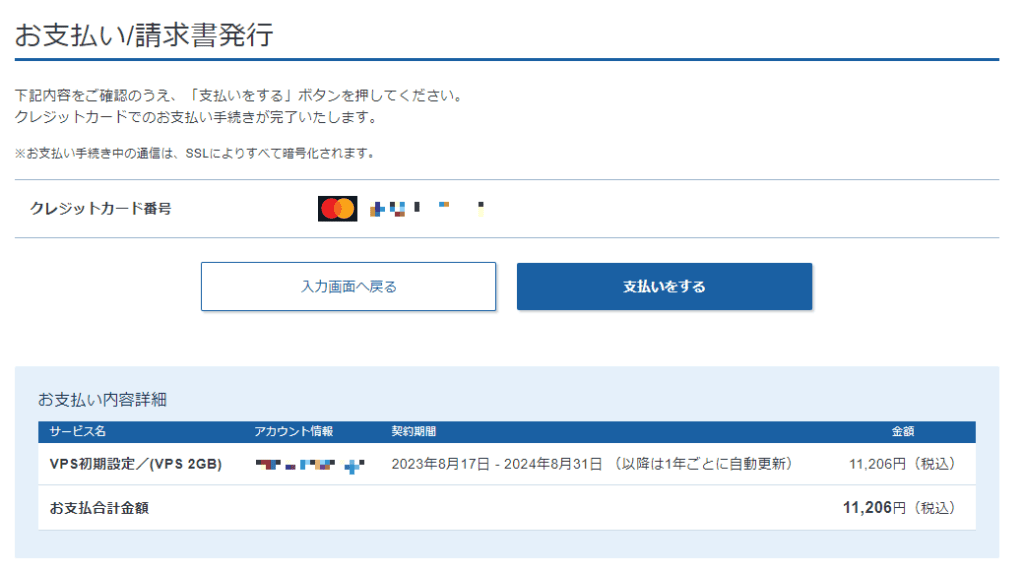
そうすると、決済処理とサーバーの自動構築が始まるので完了するまで少し待機します。
以下の画面が表示されれば、支払い手続きとサーバー構築は完了です。
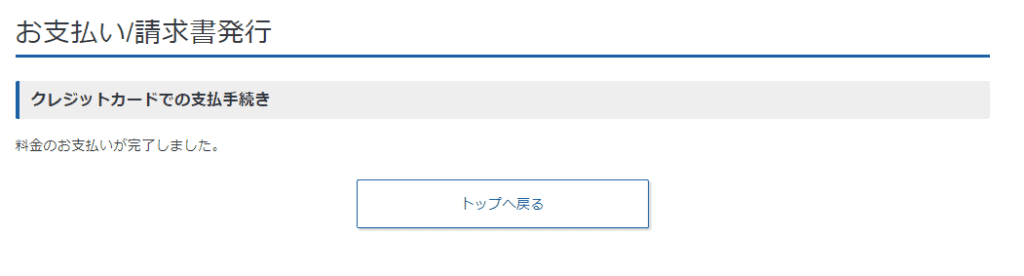
「トップへ戻る」で契約したサーバーが表示されていることを確認しましょう。
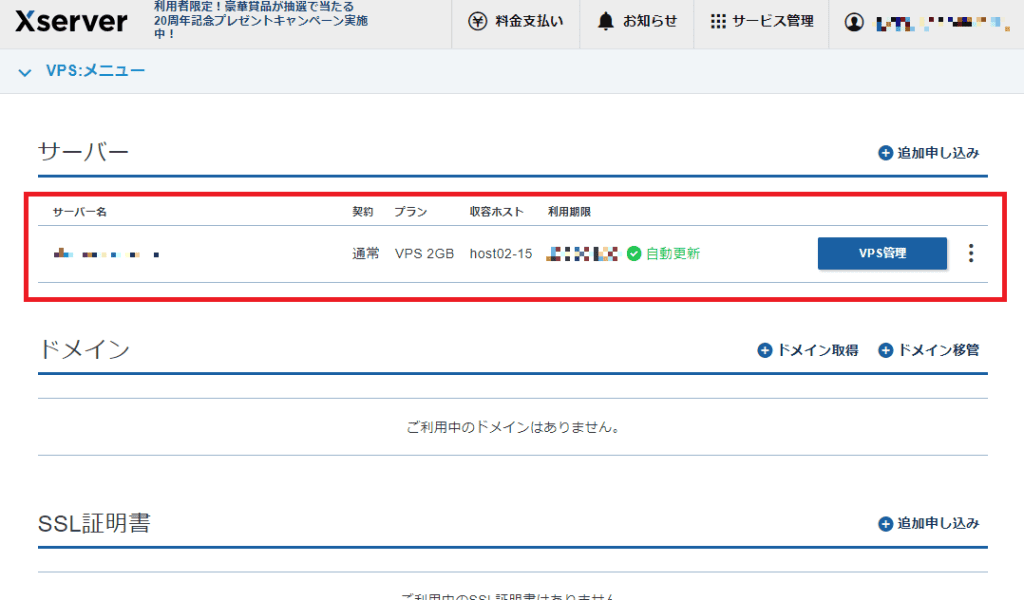
IPアドレスを確認する
トップページの「VPS管理」ボタンをクリックすると、サーバーの詳細な情報が表示されるので、サーバーのIPアドレスを確認しましょう。
画面を下のほうにスクロールすると、IPアドレス欄が表示されます。
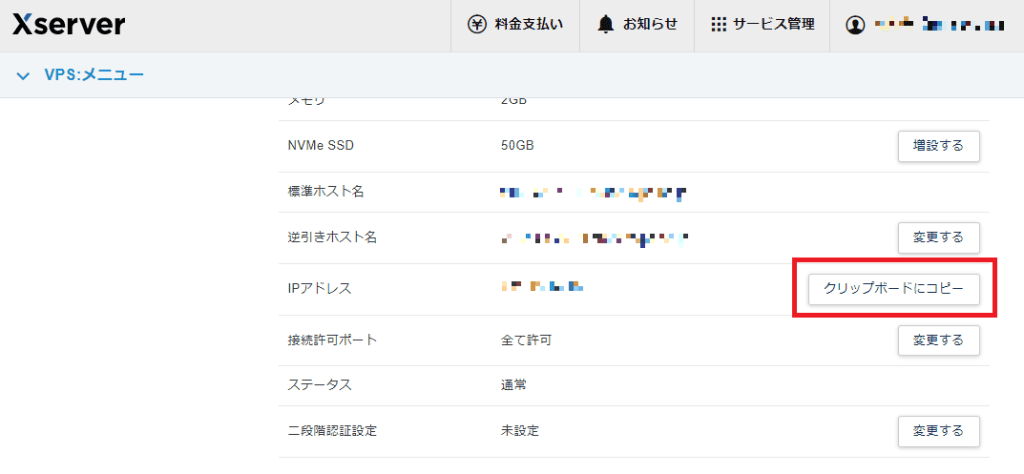
IPアドレス欄の右端にある「クリップボードにコピー」ボタンをクリックし、適切な場所にメモしておきましょう。
コンソールからログイン可能なことを確認する
コンソールの利用頻度は少ないですが、上級者向けの設定をするときなどに必要になるので、あらかじめログインできることを確認しておきましょう。
IPアドレスを確認したVPSパネルの最上部に表示されている「コンソール」ボタンをクリックします。

黒い画面が出てくるので「login:」の後に「root」を入力し、Enterを押します。
「Password:」には、申し込み時に設定したrootパスワードを入力しましょう。
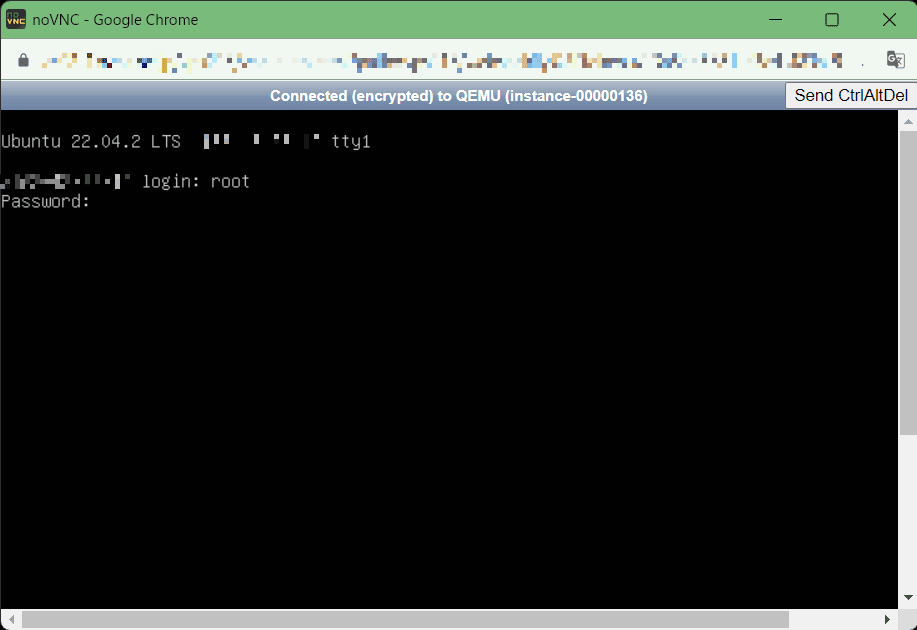
ログインに成功するとマイクラサーバーのURLが表示されるので、先ほど確認したIPアドレスと一致することを確認してください。
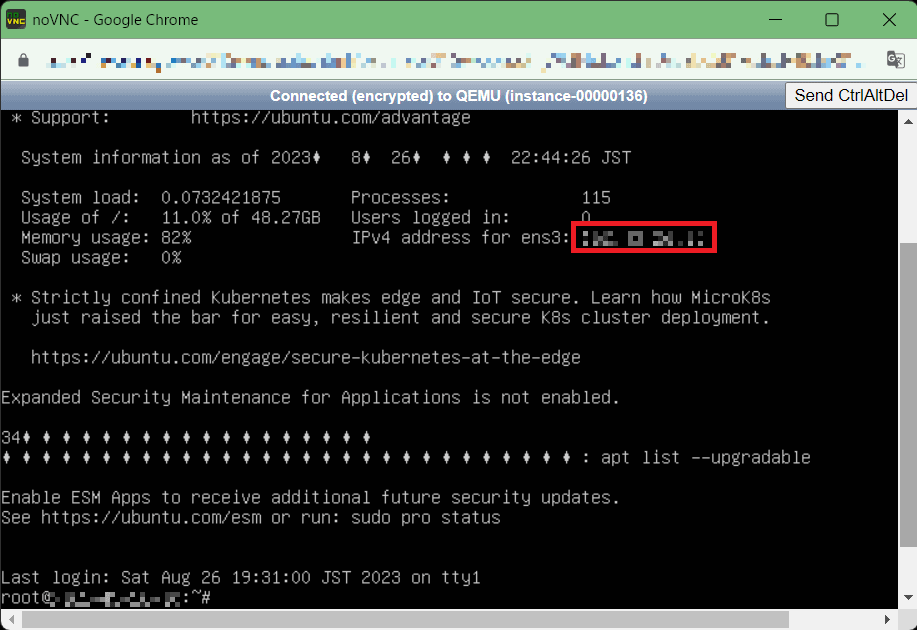
また、このIPアドレスがマイクラサーバーの接続URLなので、利用予定の人たちに教えてあげましょう。
マインクラフトマネージャーで設定を確認する
このままマイクラサーバーにつなげても遊べますが、念のためマインクラフトマネージャーで設定を確認しておきましょう。
ただし、以下の項目は「統合版」では設定できない点に注意してください。
- 権限の設定
- PVPの設定
- ワールドサイズの変更
ここでは「Java版」を前提に説明しています!
VPSパネルの「マインクラフトマネージャー」ボタンをクリックします。
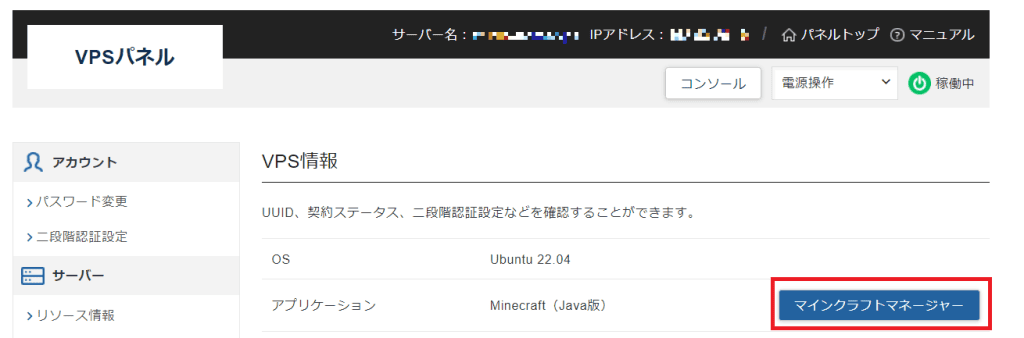
ユーザー名とパスワードの入力を求められるので、メールで通知されたユーザー名とパスワードでログインしてください。
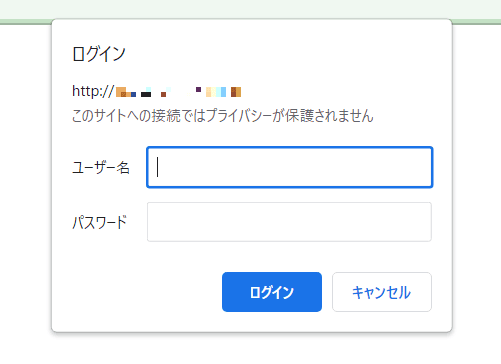
ログインできたら、まずは「バージョン / 各種設定」タブでマイクラのバージョンを確認しておきましょう。
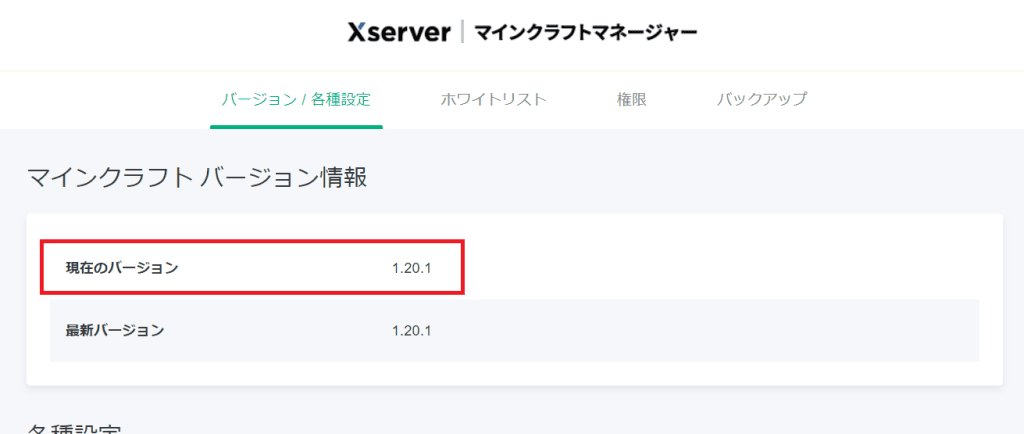
想定と違うバージョンの場合、利用者にマイクラのバージョンを伝え、クライアント側のバージョンをあわせてもらいます。
また、各種設定のところで以下を確認してください。
- マイクラサーバーが起動中であること
- ゲームモード(デフォルトはサバイバルモード)
- 難易度(デフォルトはイージー)
- PVP(デフォルトは有効)
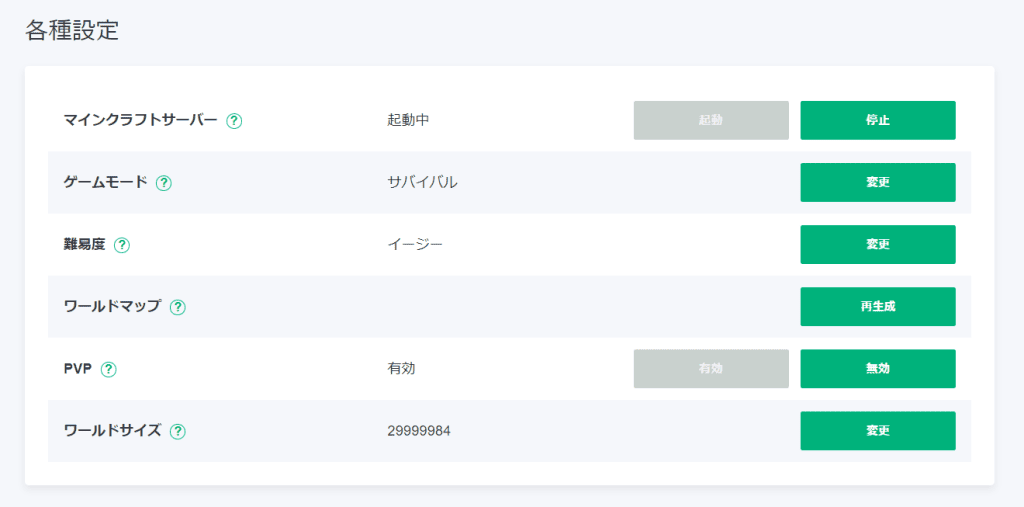
ワールドマップの再生成やワールドサイズの変更は、必要になったとき以外、利用することはありません。
次に、ホワイトリストタブを確認します。
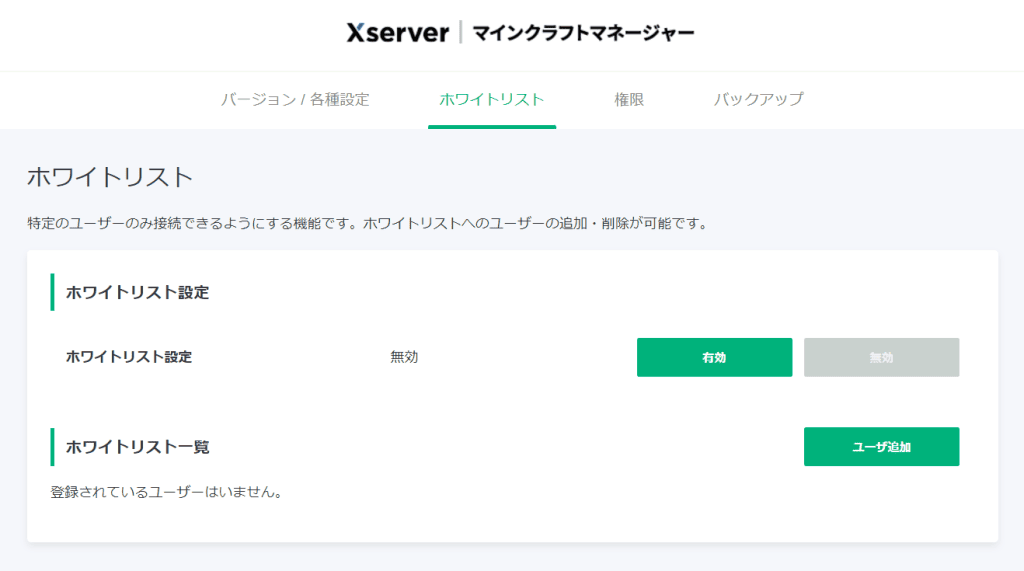
ホワイトリストでは、マイクラサーバーにアクセス可能な利用者を限定できます。
ホワイトリストはデフォルトで無効ですが、IPアドレスを知られてしまうとだれでも接続できてしまうので「有効」にしておくのがベストです。
ただし有効の場合、利用者全員のマイクラユーザー名を登録する必要があるので、利用者から教えてもらって全員分を登録してください。
権限タブでは、特別なオペレーター権限を持つユーザーを設定できます。
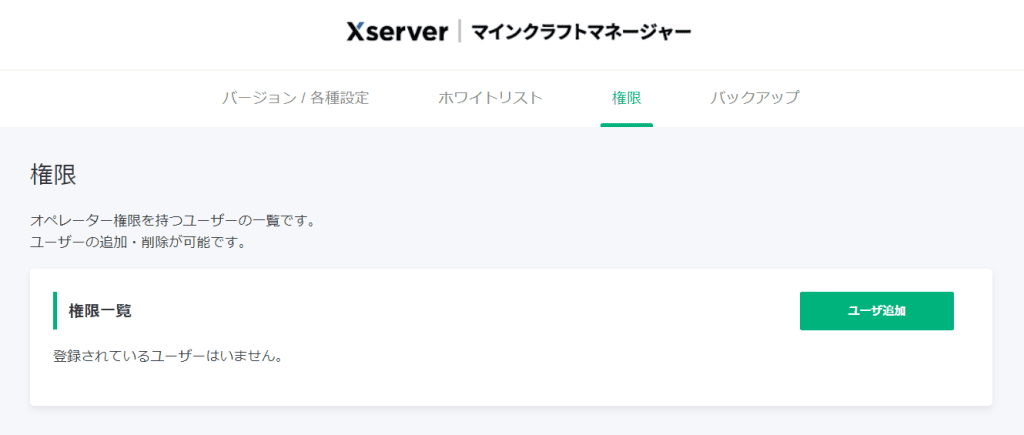
管理者ユーザー以外は必要のない権限なので、最小限のユーザーに留めるのがいいでしょう。
バックアップタブでは自動バックアップの設定が可能で、デフォルトでは「無効」です。
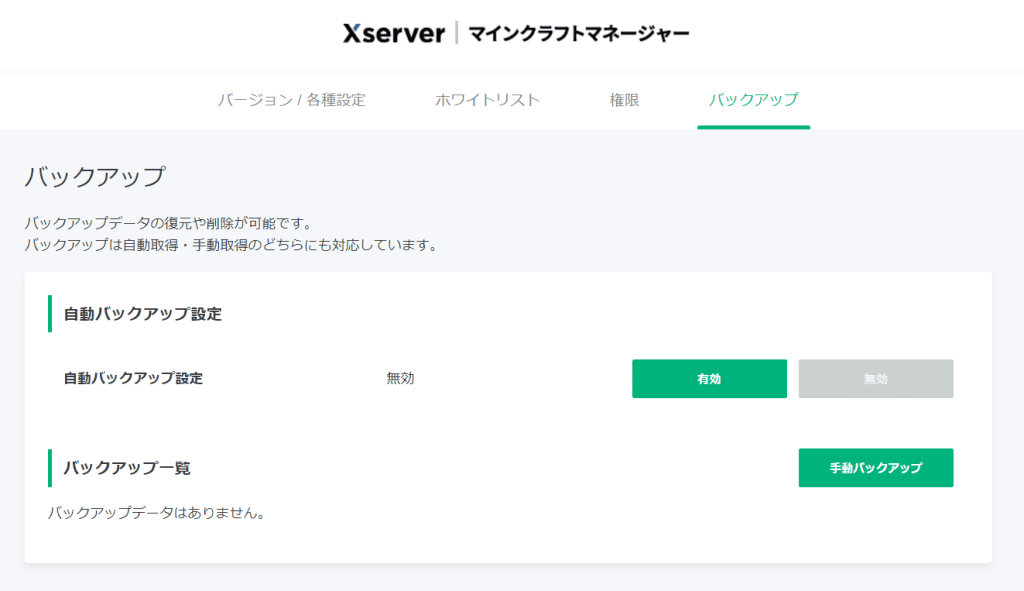
定期的にバックアップしておけば、なんらかの原因でワールドが壊れたときでも、問題発生前の状態に戻せます。
ただし、バックアップをとるとサーバーのストレージを余分に使用することになるので、定期的に不要な分を削除するなどメンテナンスが必要です。
トラブルは予想外に起きるものなので自動バックアップがおすすめです!
マイクラサーバーに接続する
設定の見直しが完了したら、実際にマイクラサーバーにアクセスしてみましょう。
クライアントのバージョンがサーバーのバージョンと一致していることを確認し、「プレイ」をクリックします。
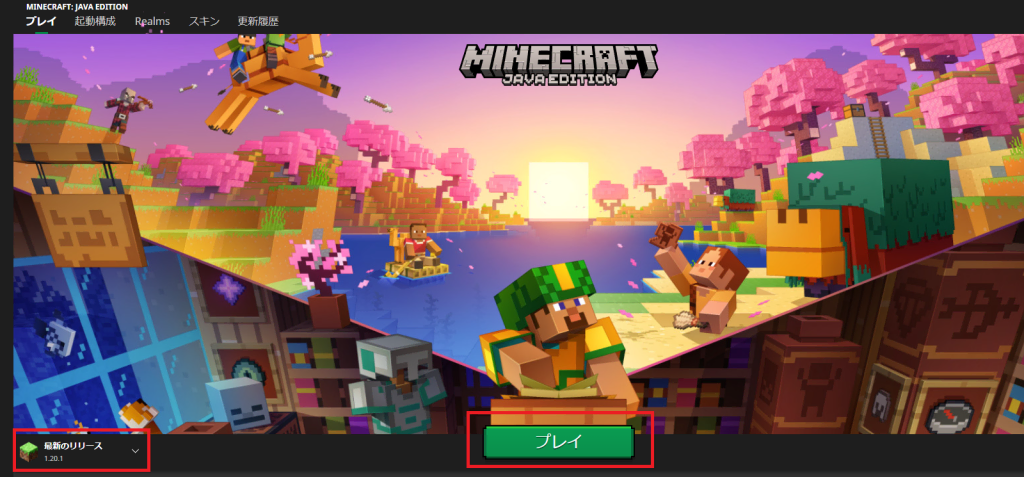
マイクラサーバーに接続するには「マルチプレイ」をクリックします。
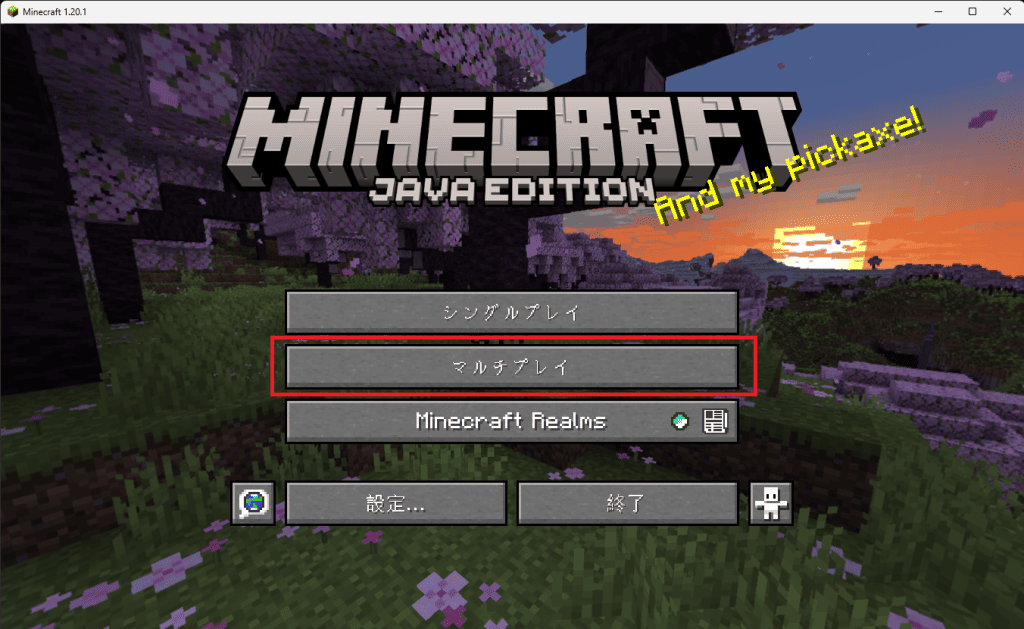
サードバーティ製のオンラインサーバーに対する警告画面が出ますが、無視して「続ける」をクリックしてください。
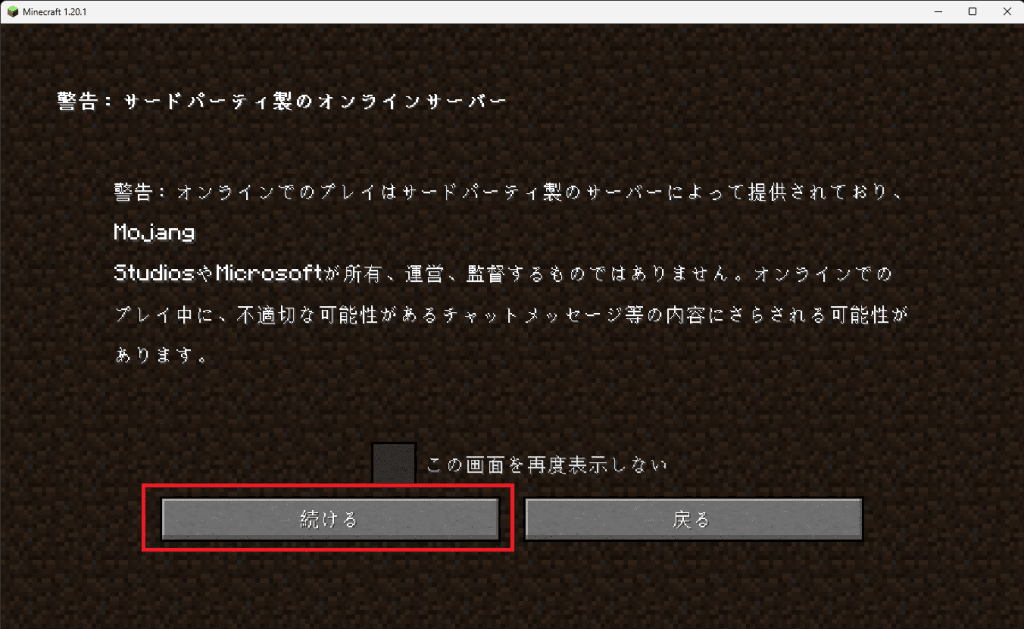
「サーバーを追加」をクリックします。
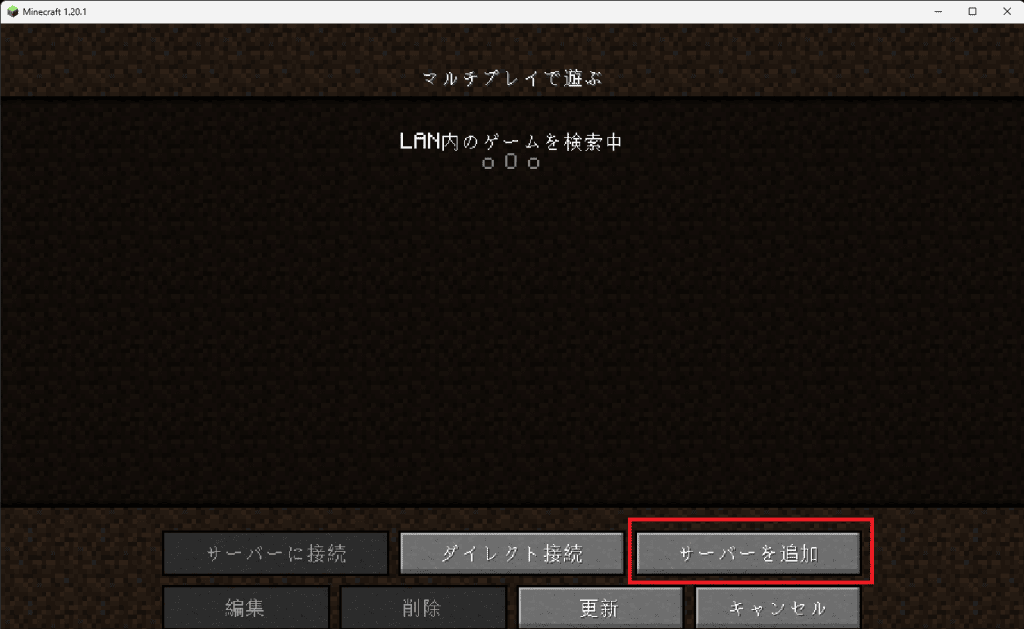
サーバーアドレスを入力し「完了」をクリックします。
サーバー名は、デフォルトのままでも構いませんが、複数のマイクラサーバーを利用している場合はほかと判別しやすい名前にするといいでしょう。
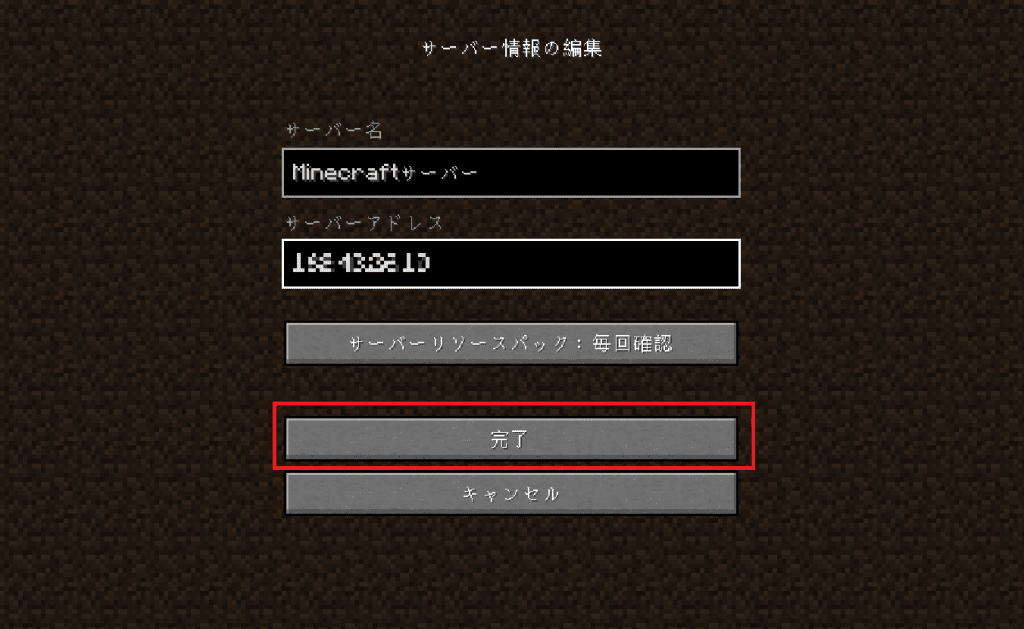
追加したサーバーを選択し、「サーバーに接続」をクリックします。
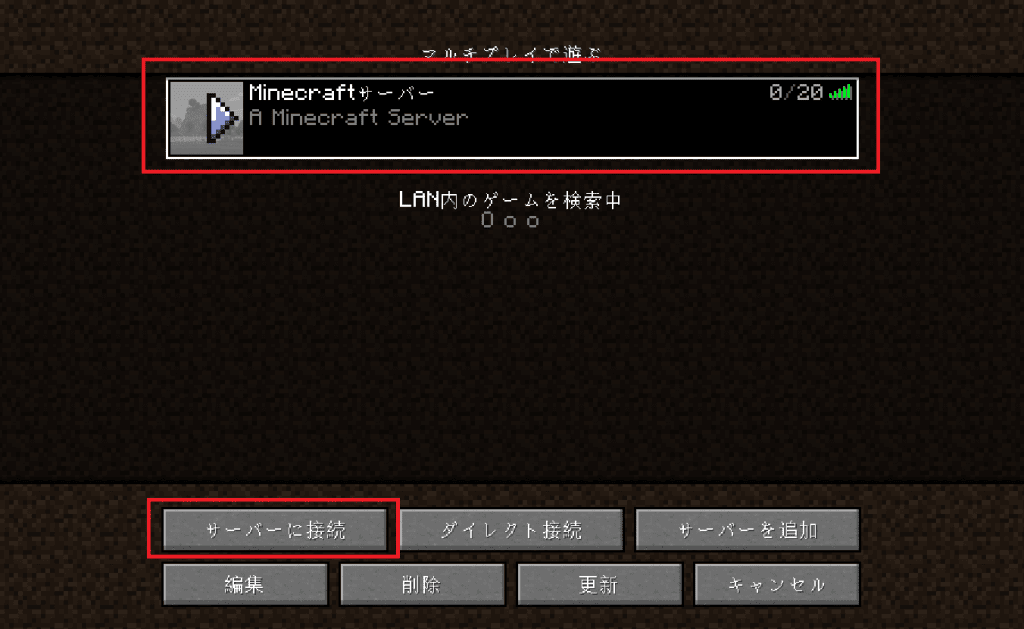
しばらく待ち、以下の画面のようにワールドに正常に入れたら成功です。
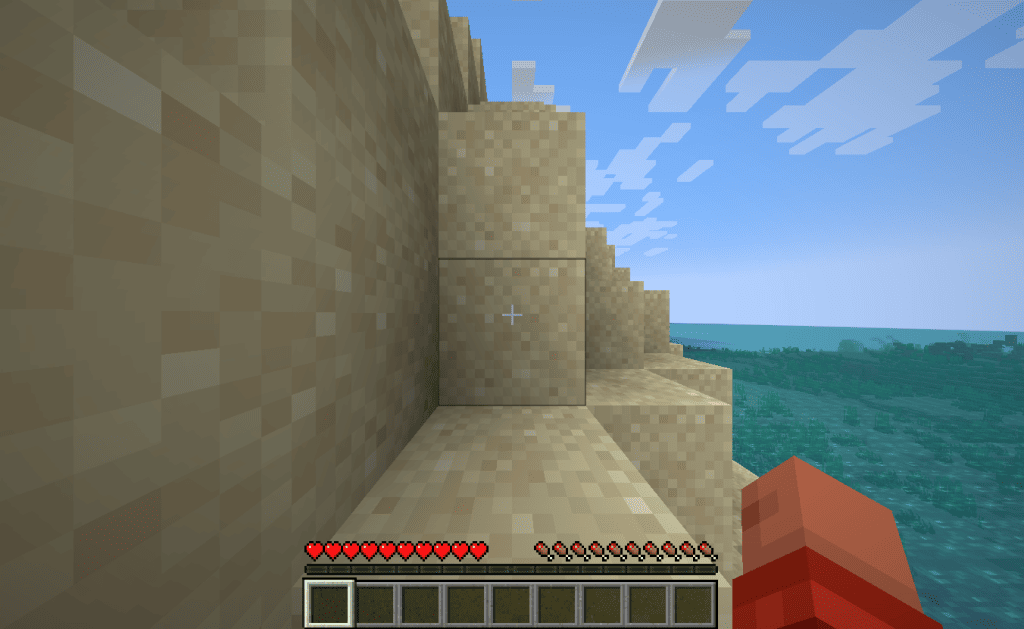
Xserver VPSなら、契約からマイクラサーバーの構築まで5分程度で完了しちゃいます!
Xserver VPSでマイクラサーバーを立てる際によくある質問
Xserver VPSでマイクラサーバーを立てる際によくある質問に回答します。
マインクラフトマネージャーを開けないのはなぜ?
Xserver VPSの契約やOS再インストールの直後にアクセスした場合、マインクラフトマネージャーの準備が完了していないことがあります。
アクセスできないメッセージが表示された場合、しばらく待ってから再度アクセスしてみてください。
10分ほど時間を置いてもアクセスできない場合、正常にマイクラサーバーを構築できなかった可能性があるので、VPSパネルの「OS再インストール」でマイクラサーバーを入れ直してみましょう。
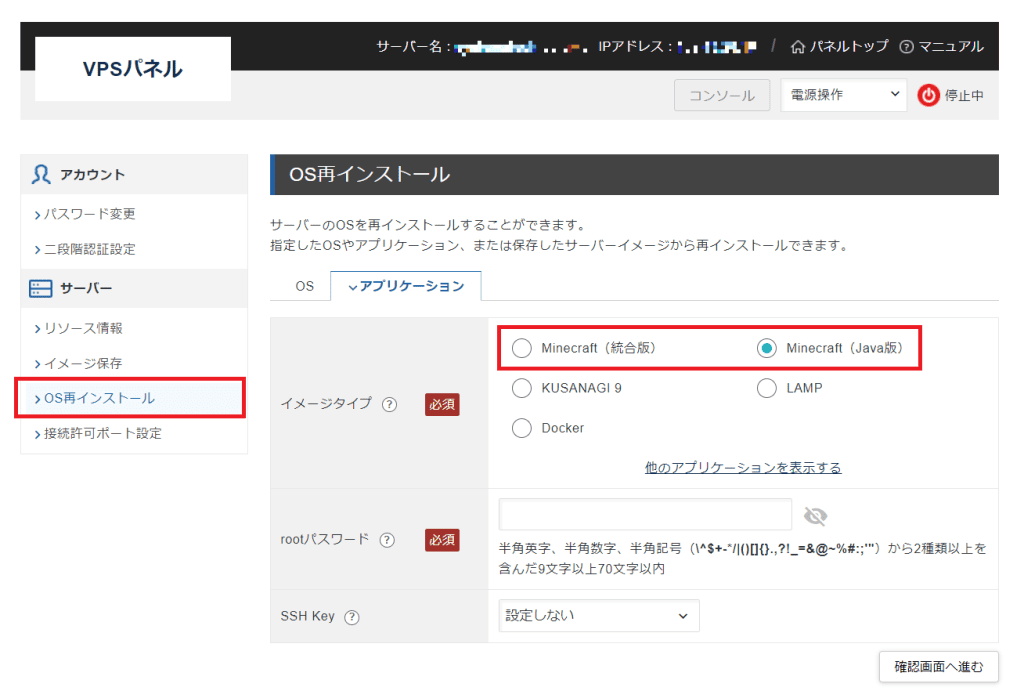
それでも解決しないときは、エックスサーバーのサポートに問い合わせしてみてください。
マインクラフトマネージャーにログインできません
ログインする際のユーザー名とパスワードが正しいことを確認してください。
マインクラフトマネージャーのログイン情報は、契約時やOS再インストール時にメールで通知されます。
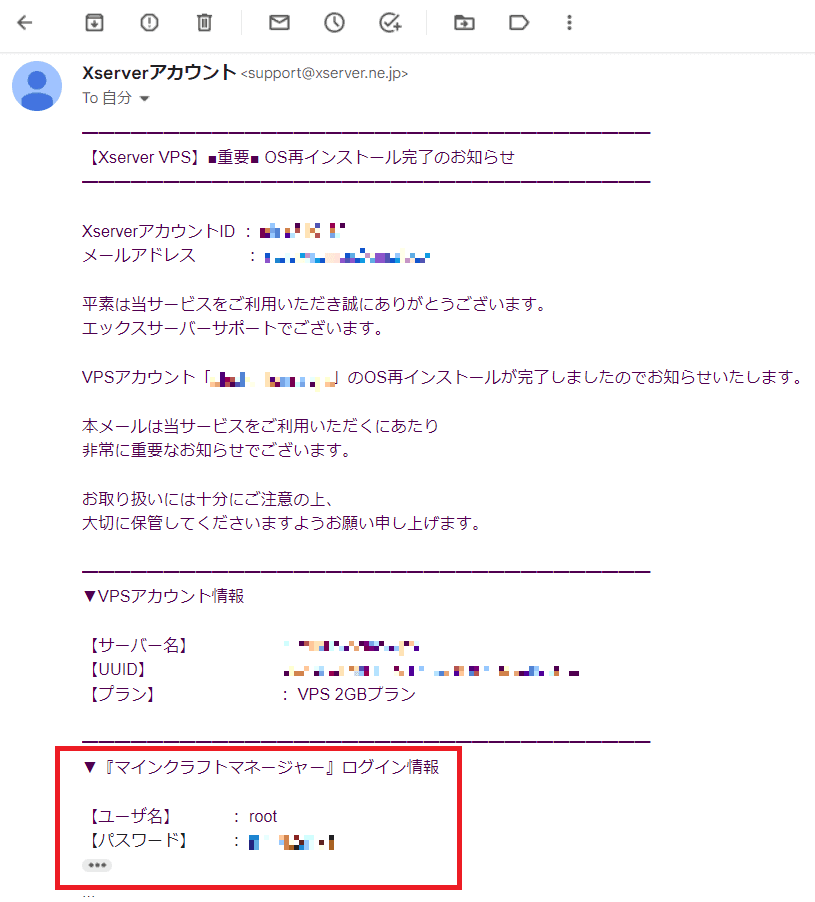
契約時に設定したrootパスワードではログインできないので注意しましょう。
マイクラサーバーのバージョンアップ方法は?
バージョンアップはマインクラフトマネージャーから可能です。
バージョンアップが可能な場合、「バージョン / 各種設定」タブの「現在のバージョン」の右端に「バージョン更新」ボタンが表示され、クリックすると最新バージョンに更新されます。
ただし、マインクラフトマネージャーからバージョンダウンはできないので、最新にするかどうかはサーバーの利用者たちとよく相談するのがいいでしょう。
Xserver VPSでマイクラサーバーを立てる方法まとめ
本記事では、Xserver VPSに注目し
についてくわしく解説しました。
Xserver VPSを利用すれば、初めてでも5分かからずマイクラサーバーを立てられます。
黒い画面でのコマンド操作や難しい設定は一切必要なく、直感的な操作のみでマイクラサーバーを気軽に運営できます。
マイクラサーバー構築におすすめなので、ぜひ利用してみてください!